Planos que dão suporte à personalização do site da base de dados de conhecimento
Planos que suportam este recurso: Professional Business Enterprise
Aprimore a página inicial do seu site da base de conhecimento com o bloco Imagem com texto , uma opção versátil que combina texto e uma imagem para exibir recursos, descrições ou anúncios com eficiência. Ao contrário do bloco Rich text , esse recurso permite que você enriqueça visualmente seu conteúdo com imagens.
Exemplo: usando Imagem com texto bloco, você pode mostrar seu recurso mais recente e sua descrição com artefatos dinâmicos na página inicial do site da base de conhecimento.
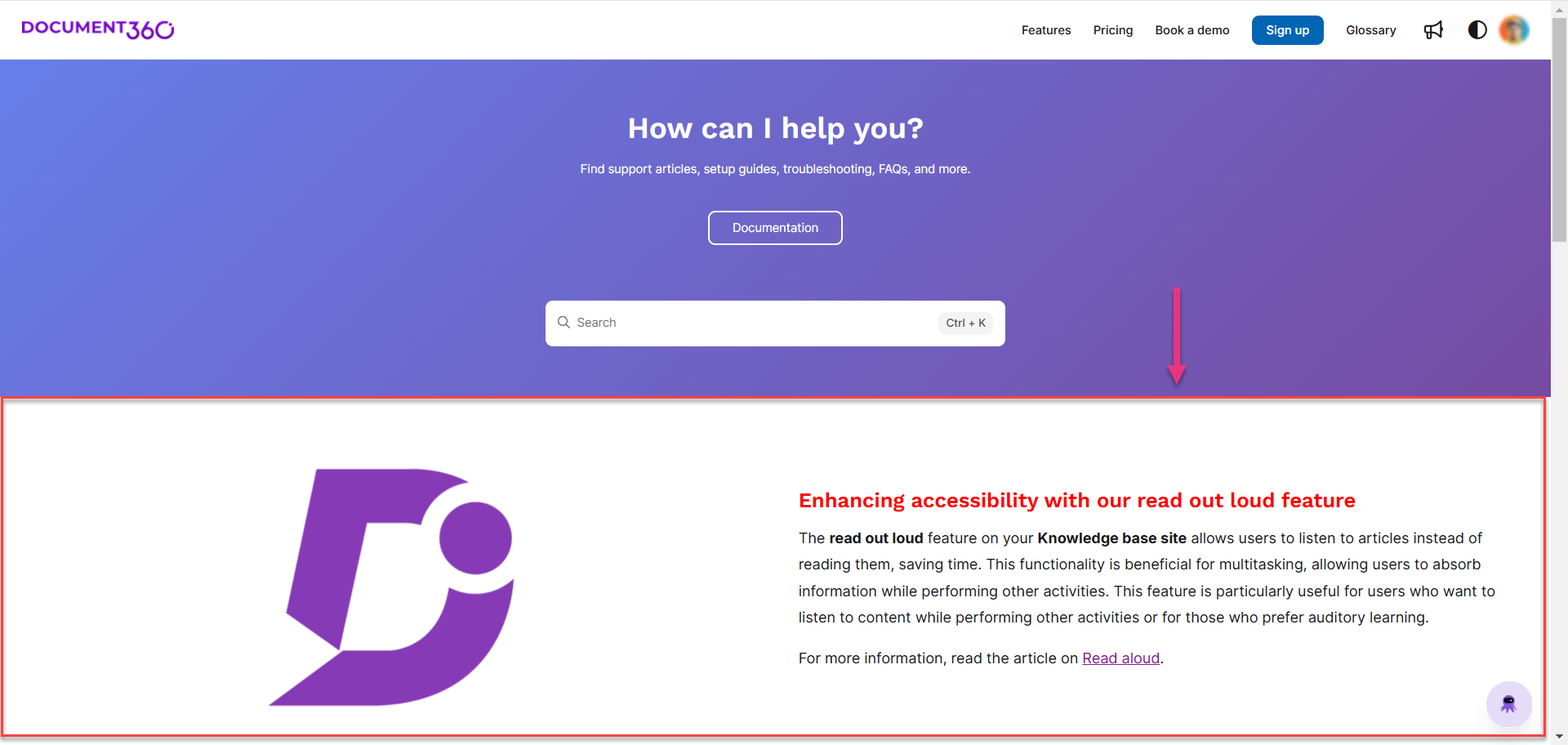
Adicionando uma imagem com bloco de texto
Para adicionar um bloco de Imagem com texto à página inicial do seu site da base de conhecimento, siga as etapas abaixo:
Navegue até Configurações ()> Site da base de conhecimento > Personalizar site no portal da base de conhecimento.
Clique em Personalizar site para acessar as configurações do projeto.
No menu suspenso à esquerda, selecione Casa página.
A seção Corpo exibirá uma lista de blocos de corpo.Clique em Adicionar seção e selecione Imagem com texto.
O bloco Imagem com texto é adicionado à lista.Use o ícone Reordenar () para reorganizar os elementos.
Clique no ícone Esconder () para alternar a visibilidade dos elementos.
Expanda o menu suspenso Imagem com texto para acessar os elementos Imagem , Rubrica e Parágrafo .
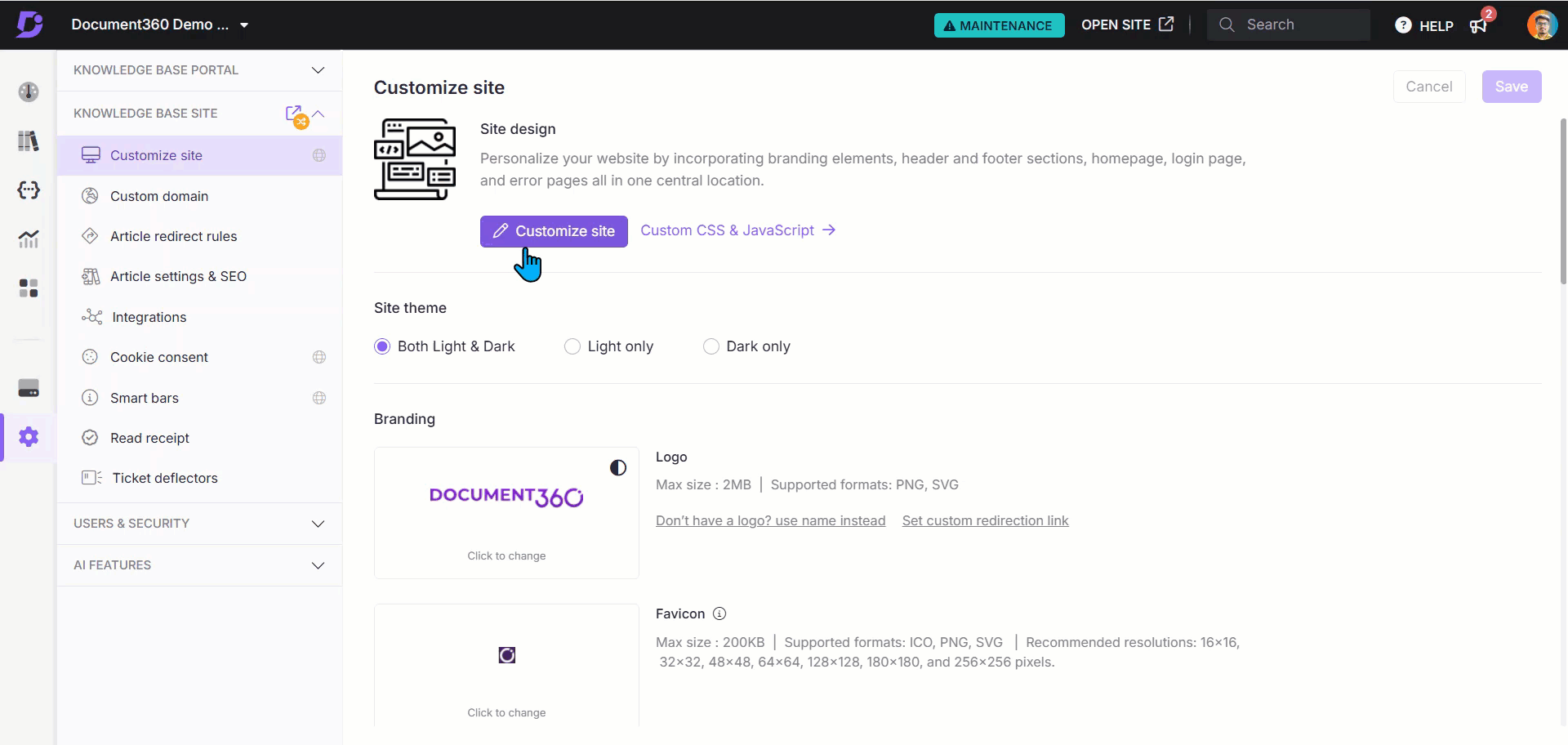
Opções disponíveis
Clique no Imagem para editar a imagem.
O painel Imagem será exibido.
Clique em Mudar para carregar ou atualizar a imagem.
Na guia Imagem , insira o URL da imagem ou faça upload de um do seu Drive.
Na seção Alinhamento , selecione uma das seguintes opções:
Esquerda: Alinha a imagem à esquerda.
Centro: Alinha a imagem ao centro.
Certo: Alinha a imagem à direita.
Clique em Rubrica para editar o conteúdo do título.
O painel Rubrica será exibido.Insira o texto desejado no campo Texto do título .
Use a paleta de cores do texto para escolher uma cor para o título.
Na seção Alinhamento , escolha uma opção de alinhamento: Esquerda, Centroou Certo.
Clique em Excluir para remover apenas o elemento Título.
Clique em Parágrafo para adicionar um bloco de texto de parágrafo.
Insira seu conteúdo no campo Texto do parágrafo .
Formate o parágrafo usando as seguintes opções:
Negrito (): Aplique a formatação em negrito ao texto.
Itálico (): Aplique a formatação em itálico ao texto.
URL/Link (): Adicione URLs ou hiperlinks dentro do texto.
Lista não ordenada (): Adicione uma lista com marcadores.
Lista ordenada (): Adicione uma lista numerada.
NOTA
A sintaxe Markdown é suportada para formatação Texto do parágrafo bloco.
Escolha a paleta de cores do texto para definir a cor do texto desejada.
Na seção Alinhamento , escolha uma opção de alinhamento: Esquerda, Centroou Certo.
Clique em Excluir para remover apenas o elemento Parágrafo.
Clique em Salvar para salvar suas alterações sem aplicá-las imediatamente.
Clique em Visualizar para ver como suas alterações serão exibidas no site da base de conhecimento.
Clique em Publicar para tornar suas alterações recentes visíveis para os leitores.
Clique no íconeMais () e selecione Redefinir para a versão publicada para descartar todas as personalizações salvas e não salvas e reverter para a última versão publicada.
NOTA
O recurso Redefinir para a versão publicada está disponível apenas para novos projetos do site da base de dados de conhecimento 2.0 criados após 29 de março de 2025.
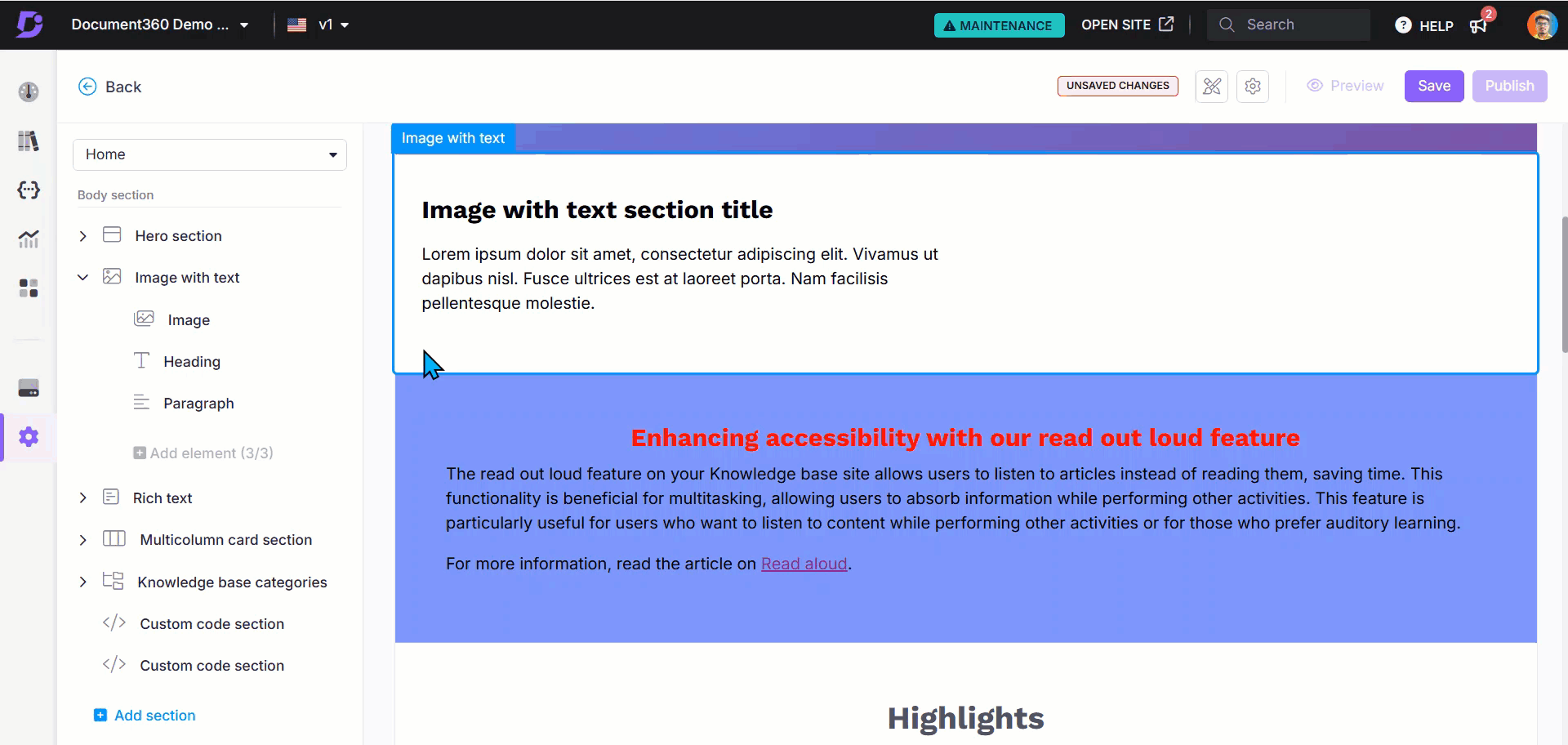
Perguntas Freqüentes
Como faço para excluir um bloco de Imagem com texto da página inicial do meu site da base de conhecimento?
Siga estas etapas para excluir um bloco Imagem com texto :
Navegue até Configurações ()> Site da base de conhecimento > Personalizar site > Personalizar site no portal da base de conhecimento.
No menu suspenso do lado esquerdo, selecione Casa página.
A lista de blocos de corpo aparecerá na seção Corpo .Clique no bloco Imagem com texto desejado.
O painel Imagem com texto será exibido.Clique em Excluir e confirme clicando em Sim no prompt de confirmação Excluir .